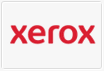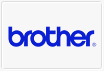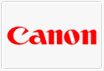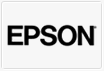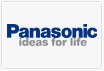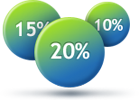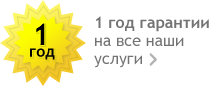Что делать, если не печатает принтер

Для многих людей принтер стал неотъемлемой частью компьютера. Это связано с необходимостью печати самых разнообразных бумаг: от текстовых документов – до фотографий. К сожалению, никто не застрахован от поломки принтера. Он может выйти из строя, как по вине пользователя, так и по причине аппаратных сбоев.
Не будем рассматривать очевидные проблемы типа «Застряла бумага», «Закончились чернила». Копнем глубже.
Причины, из-за которых не печатает принтер
- Плохой сигнал/обрыв кабеля
- Ошибка в очереди печати
- Неполадки с драйверами
- Аппаратные ошибки принтера
- Прочие проблемы, как аппаратные, так и программные
Рассмотрим пошагово на примере ОС Windows XP (для Windows 7 принципиальных отличий не будет) решение проблемы печати принтера.
Шаг 1. Смотрим статус принтера (при постановке документа на печать появляется окно принтера в панели задач). При исправном выключенном принтере статус должен быть «Не подключен». При включенном и исправном – «Готов».
Шаг 2. В случае ошибки в очереди печати открываем Панель Управление - Принтеры и Факсы, находим активный принтер, в свойствах очищаем очередь печати. То же самое можно проделать через значок принтера в системном трее. Выключаем принтер на 10 секунд и снова включаем.
Шаг 3. Ничего не получилось? Проверяем USB кабель, соединяющий ПК и принтер. Он должен быть целым и надежно фиксироваться в 2-ух гнездах. В некоторых случаях потребуется замена стандартного кабеля, идущего в комплекте с принтером, на экранированный.
Шаг 4. Если принтер все же не печатает и выдает ошибки печати, попробуйте переустановить драйвера. Для этого удалите принтер как устройство из системы. Заново подключите его, драйвера должны будут установиться автоматически. Нужно устанавливать драйвера с диска, идущего в комплекте к принтеру.
Шаг 5. Блокировать печать могут вирусы. Полностью проверьте ваш ПК на их наличие. Будьте готовы к возможной переустановке ОС.
Шаг 6. Ничего не помогло? Возможно проблема в материнской плате (контроллер USB) или порту USB самого принтера.
Это типовой порядок действий. Также довольно частая проблема отказа печати: переполнение, так называемого, «памперса» принтера (контейнера для отработанных чернил). Производитель на программном уровне устанавливает гарантированное количество печатаемых страниц. При превышении их лимита и возникает такая ошибка.
На самом деле, ресурса контейнера хватает на гораздо большее число страниц. Для сброса счетчика памперса к каждой модели принтера свой индивидуальный подход. После обнуления счетчика, не меняя «памперс», принтером можно пользоваться еще длительное время.
Если у вас вызывают затруднения перечисленные выше действия, не стоит экспериментировать. Вы рискуете вывести принтер из строя. Обращайтесь к специалистам, которые решат вашу проблему.